Une fois le Pixel Facebook ajouté sur votre site web, il est important de vérifier si celui-ci fonctionne et reçoit toutes les informations correctement.
Petit guide rapide pour savoir comment vérifier que le Pixel Facebook fonctionne correctement.
1)Télécharger le Facebook Pixel Helper
Le Facebook Pixel Helper est un pluggin téléchargeable sur Google Chrome et qui est très pratique pour vérifier que le pixel facebook fonctionne.
Pour le télécharger, cliquez-ici puis sur « ajouter à chrome ». Si tout se passe bien vous devriez voir apparaître en haut à droite de votre fenêtre de navigation Google Chrome un petit icône ( </> )
![]()
2) Vérifier que le pixel facebook fonctionne grâce au Pixel Helper
Une fois le pluggin téléchargé, rendez-vous sur votre site web. Si tout va bien et que le pixel Facebook est correctement installé, vous devriez voir l’icône ( </> ) s’allumer en bleu et vert.
![]()
Cela vous indique que le Pixel Helper reconnaît bien qu’un pixel Facebook est bien actif sur la page que vous consultez.
Cliquez ensuite sur le petit icône afin de vérifier que l’ensemble des données remontent correctement.
![]()
Dans cet onglet, vous avez la possibilité de vérifier que toutes les données que vous souhaitez tracker sont correctement enregistrées par le pixel et envoyées à Facebook.
Si vous avez ajouté le pixel sans ajouter d’autres événements, vous devriez voir inscris l’événement « PageView » et « Microdata » qui sont les événements de base du pixel Facebook. S’ils sont accompagnés d’un icône vert « validé » comme c’est le cas ici, alors cela signifie que les données de pages vues remontent correctement dans Facebook et que vous avez correctement installé le Pixel Facebook 🙂
Si ce n’est pas le cas, un icône jaune ou rouge pourra apparaître, vous indiquant que quelque chose ne va pas. Vous avez probablement fait une erreur dans l’installation (pixel inséré au mauvais endroit, ou pixel inséré en double etc…).
![]()
Dans le cas ci-dessus, le pixel de base fonctionne (PageView), mais les événements personnalisés, qui permettent de tracker des données autres que la simple vue des pages (par exemple les clics sur les boutons, les inscriptions à une newsletter, la vue d’une vidéo..) ne fonctionnent pas. Ils ont donc été mal configuré sur le code source du site web ou dans le système de tag management (par exemple Google Tag Manager)

3)Vérifier que les données apparaissent bien dans Facebook Ads
La dernière chose à faire est de vérifier que Facebook reçoit bien toutes les données issues de votre pixel.
Pour cela, accédez au gestionnaire de publicités de Facebook, puis au rapport sur le pixel
![]()
Une fois dans ce rapport, si votre pixel est actif, vous devriez voir un rapport sur l’activité de votre pixel.
![]()
Cela signifie que votre pixel est bien actif. Puis cliquez sur « détails » afin de vérifier que vos événements personnalisés remontent correctement dans Facebook.
![]()
Vous y trouverez une liste de tous les événements issus de votre pixel Facebook, ainsi que leur activité. Si vos événements n’apparaissent pas dans ce rapport, alors c’est que votre pixel est mal paramétré.
A vous !
Avez vous pu facilement vérifier que votre pixel fonctionne ? Est-ce clair ? Donnez moi vos feedbacks en commentaire ou par Messenger 🙂






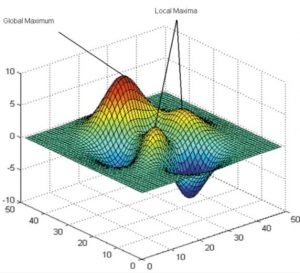
[…] fois le Pixel Facebook installé sur son site web, il est très important de commencer à mesurer ce qui apporte réellement de la […]
Bonjour,
Merci pour votre excellent article !
Je m’arrache les cheveux : je récupère la gestion d’un site web en gestion (ce n’est pas du wordpress).
J’ai installé mon pixel via Google TM.
Je vais sur le site web en question : le facebook pixel helper me détecte un pixel mais… ce n’est pas le même ID.
J’ai réessayé 10 fois de le réinstaller. Rien n’y fait. et le facebook manager ne me détecte aucun événement.
Un autre Pixel d’installé ? Comment le savoir ? J’ai essayé le code source avec l’ID ou le mot Pixel mais ça ne donne rien.
Pouvez vous me donner un tuyau ?
Merci bp 🙂
Bonjour Manu,
Alors c’est assez classique. Du coup il doit y avoir un pluggin déjà installé sur le site avec un ancien pixel. Il faut demander au webmaster de le supprimer.
Autrement, le site est sous un CMS ? Comment as-tu installé le pixel facebook ? As-tu bien mis le script de ce dernier dans le header du site ?
En espérant que cela t’aide.
Thomas
Merci beaucoup Thomas pour ta réponse 🙂
Le site est sur un CMS maison (pas wordpress) mais ce n’est pas moi qui m’en occupe? Je vais les appeler.
De mon coté j’ai utilisé le Google Tag manager pour installer le pixel.
Du coup, pas moyen de voir le pixel dans le code source du site ?
Merci encore
Bonjour,
Il y avait effectivement un autre pixel d’installé pour afficher le mur fb sur la page d’accueil.
L’agence web m’a installé le mien en plus et je commence à voir les interactions dans mon fb busines manager.
Merci de ton aide.